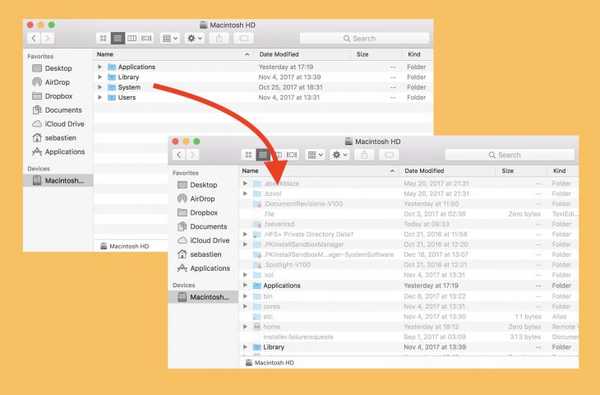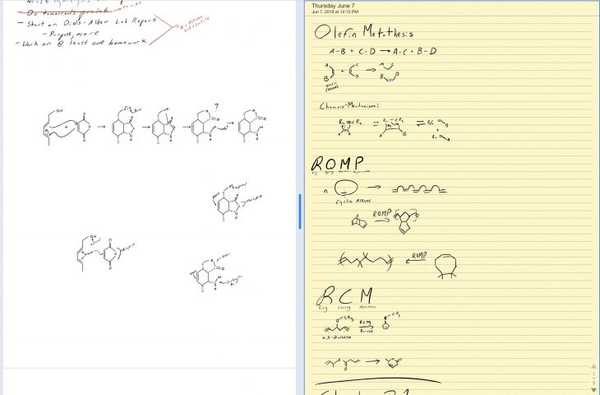In iOS 12 introduceert Apple Siri Shortcuts, waarmee u uw dagelijkse routines kunt koppelen aan apps van derden. Beter nog, Siri leert uw gewoonten kennen en doet suggesties op basis van die kennis.
Hoewel nog steeds in bèta samen met de rest van iOS 12, is de Siri Shortcuts-functie al robuust genoeg om een idee te krijgen wat te verwachten wanneer deze deze herfst wordt uitgebracht. Hier volgt een overzicht van het gebruik van Siri Shortcuts op uw iOS-apparaat in iOS 12.
Van workflow tot Siri-snelkoppelingen
In tegenstelling tot de Workflow-automatiseringsapp die Apple in 2017 heeft gekocht (en waarschijnlijk vervangt), is Siri Shortcuts helemaal geen app. In plaats daarvan is het een selectie in de app Instellingen in iOS onder Siri & Zoeken.
Siri-snelkoppelingen naar deze locatie overbrengen was een vreemde keuze, gezien de populariteit van Workflow. Gelukkig neemt de ongebruikelijke plaatsing het nut van de tool niet weg, zelfs niet als eerste release.
De Siri & Search-pagina op iOS bevat drie hoofdsecties: snelkoppelingen, Ask Siri en Siri-suggesties. Deze worden gevolgd door een lijst van elke app die op uw iPhone of iPad is geïnstalleerd.
shortcuts
Zoals Apple uitlegt, "voeg je snelkoppelingen toe voor dingen die je vaak doet, zodat je ze gewoon kunt doen door het aan Siri te vragen." Op dit scherm vind je links genaamd Mijn snelkoppelingen en meer snelkoppelingen. Hiertussen zijn links die ten minste drie aanbevolen acties tonen op basis van uw meest recente routines.
1) Klik op Mijn snelkoppelingen om snelkoppelingen te bekijken die u al voor Siri hebt gemaakt.

2) Klik op een snelkoppeling voor meer informatie of om deze te bewerken / verwijderen.
In het bovenstaande voorbeeld ziet u de snelkoppelingen "Foto's bekijken", "Stuur een bericht naar Samantha", "Start een videochat met Samantha" en "Controleer Apple aandelenkoers."
Daarom is in dit voorbeeld alles wat u moet zeggen "Controleer Apple aandelenkoers", en Siri zal de aandelen-app openen en u naar de Apple-lijst brengen.
3) Selecteer om de snelkoppeling te wijzigen Bewerk en gebruik vervolgens uw stem om de opdracht te wijzigen. Raken Gedaan rechtsboven wanneer u klaar bent.
In het volgende voorbeeld is de snelkoppeling in plaats van te zeggen 'Controleer Apple-aandelenkoers' gewijzigd in 'Controleer de aandelenkoers voor Apple'.

Meer snelkoppelingen
Onder Meer snelkoppelingen staat een lijst met aanbevolen Siri-snelkoppelingen.
1) Tik op om te beginnen Meer snelkoppelingen.
Opmerking: de drie hierboven aanbevolen aanbevolen acties zijn ook te vinden onder Meer snelkoppelingen.

2) Op dit scherm ziet u verschillende acties, gesorteerd op de iOS-app. Deze veranderen vaak, afhankelijk van uw routine.
3) Klik op de knop '+Rechts.

4) Neem je stem op zoals eerder en tik vervolgens op Gedaan.
In het bovenstaande voorbeeld heb ik de aanbevolen actie, Weer tonen op mijn huidige locatie geselecteerd en mijn stem opgenomen. Nu, elke keer als ik zeg: "Weer op mijn locatie weergeven", gaat Siri aan het werk en waarschuwt me voor de huidige weersomstandigheden.
Vraag Siri en Siri Suggesties
De secties Vragen aan Siri en Siri op de Siri & Zoeken-pagina in iOS 12 zijn vergelijkbaar met die in iOS 11. Met schakelaars kunt u wijzigen hoe Siri reageert. Sommige van de keuzes onder Ask Siri omvatten "Luister naar" Hey Siri "," Druk op de zijknop voor Siri "en" Toestaan Siri wanneer vergrendeld. "
Keuzes onder Siri-suggesties zijn 'Suggesties in zoekopdracht', 'Suggesties in vergrendeld' en 'Suggesties op vergrendelscherm'.
Wijzigingen per app
Het laatste gedeelte op de Siri & Search-pagina is een lijst met alle apps die op uw iOS-apparaat zijn geïnstalleerd, gesorteerd in alfabetische volgorde.
1) Op een van deze tikken opent een pagina met de vraag of de app 'Zoeken, Suggesties' moet gebruiken. & Snelkoppelingen 'en' Toestaan op vergrendelscherm '.

Zoals Apple uitlegt: 'Toestaan dat informatie van (app-naam) wordt weergegeven in Zoeken, Opzoeken, Toetsenbord en Vergrendelscherm. Siri kan leren van en suggesties doen op basis van hoe u de app gebruikt. '
2) toggle om een verandering aan te brengen.
In het bovenstaande voorbeeld heb ik de Adidas-app gekozen en de instelling "Toestaan op vergrendelscherm" gewijzigd.
Leercurve
Over het algemeen ben ik onder de indruk van de Siri Shortcuts-tool in iOS 12. Toch hoop ik dat Apple enkele ontwerpverbeteringen op de Siri & Search-pagina aanbrengt voordat iOS 12 voor het publiek wordt vrijgegeven. De huidige lay-out is een beetje rommelig. Ik vind het met name niet leuk om de drie aanbevolen acties te zien tussen de koppelingen Mijn snelkoppelingen en Meer snelkoppelingen. Deze slordige opstelling kan voor velen verwarrend zijn.
Wijzigingen die tijdens het iOS 12-bètaproces in Siri Shortcuts zijn aangebracht, worden hier weergegeven.
Apple zal dit najaar iOS 12 uitbrengen.